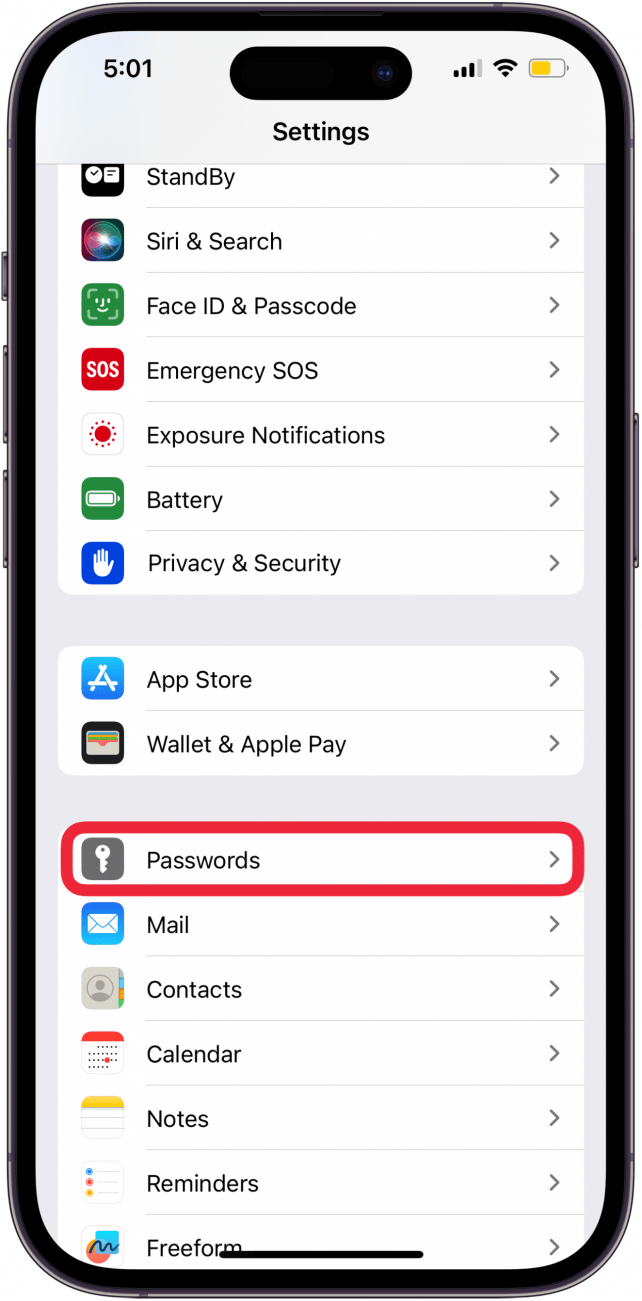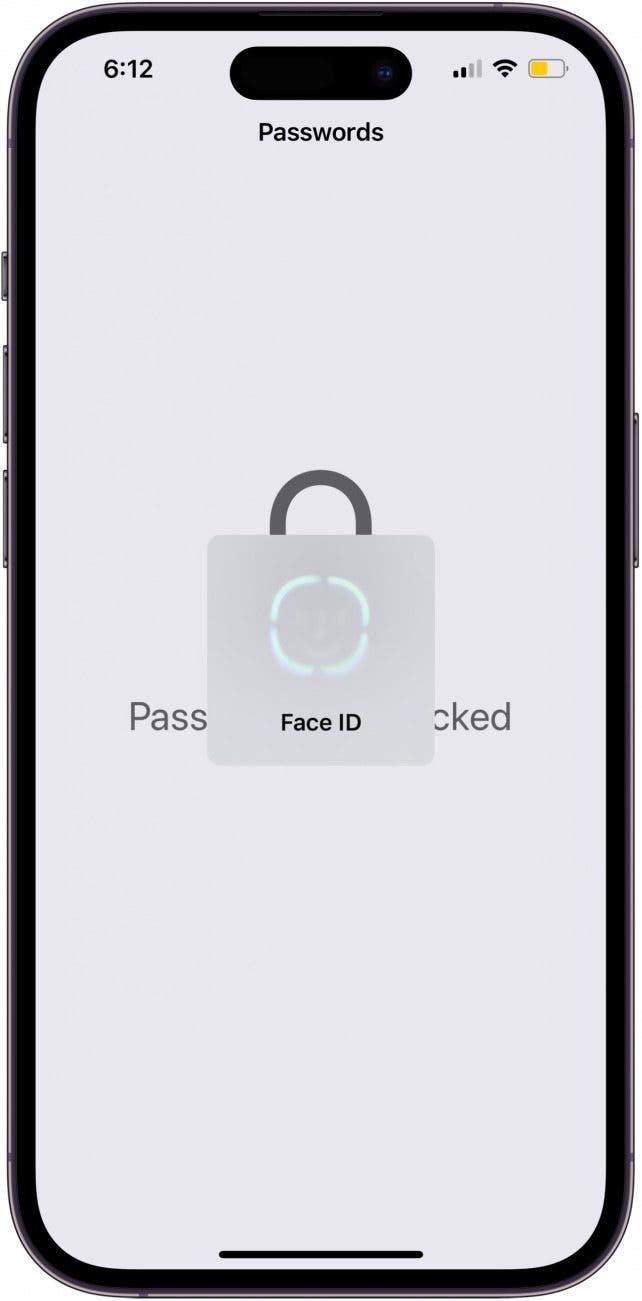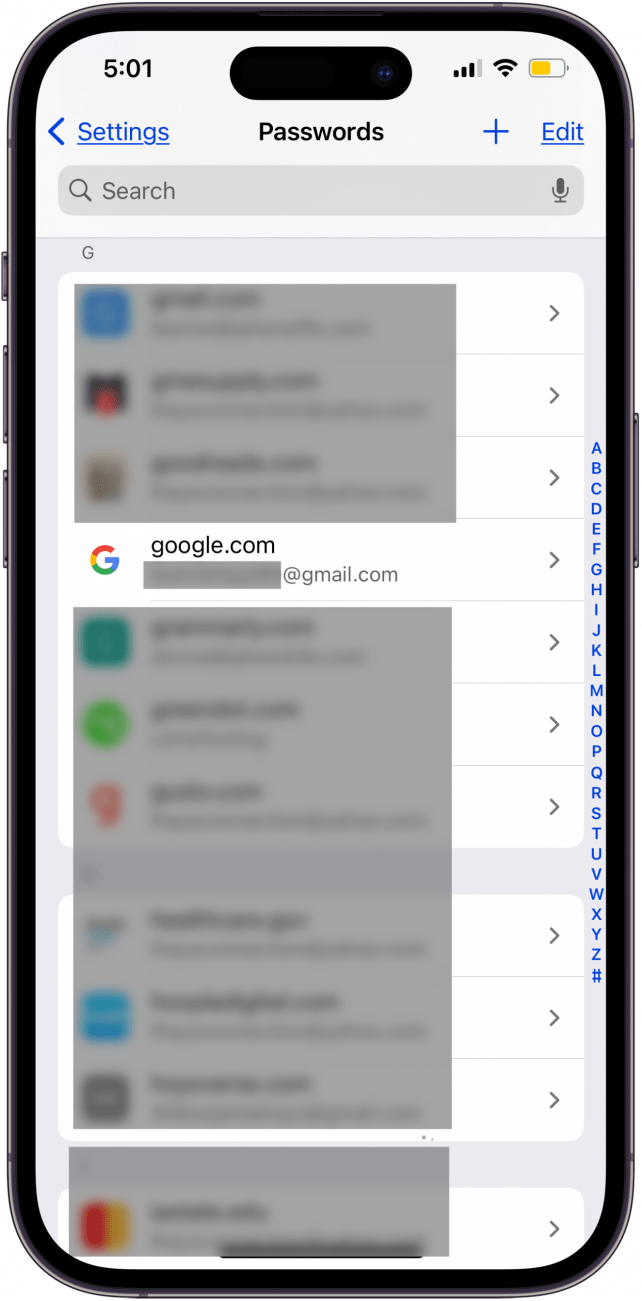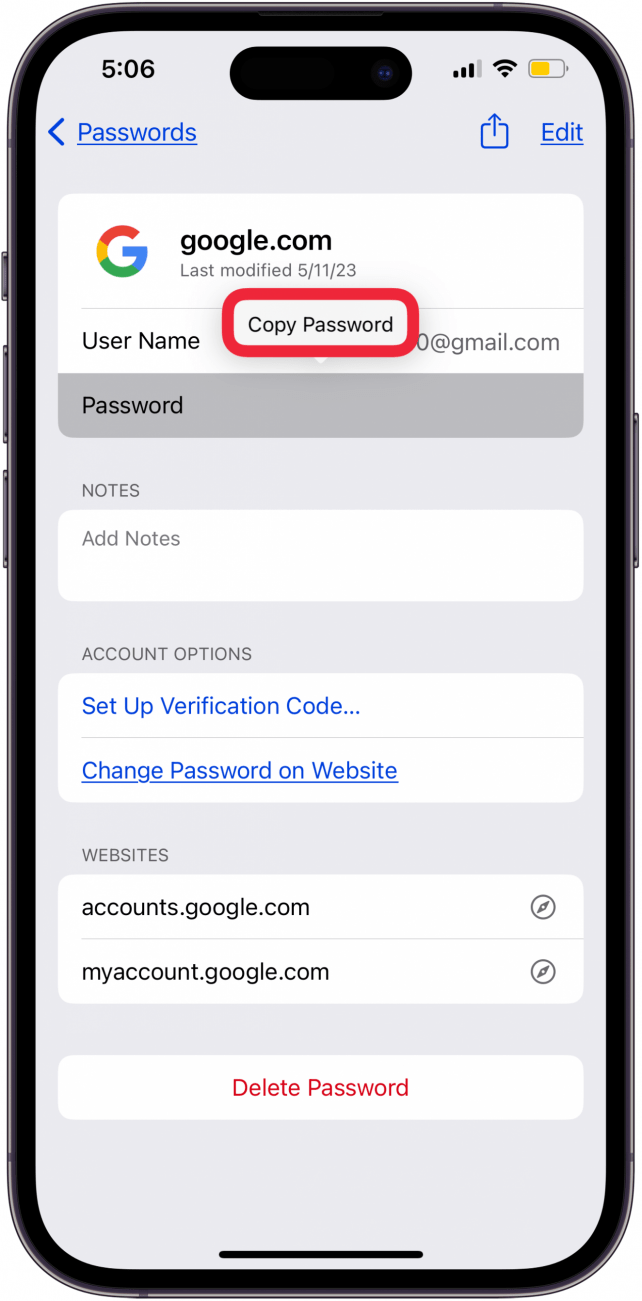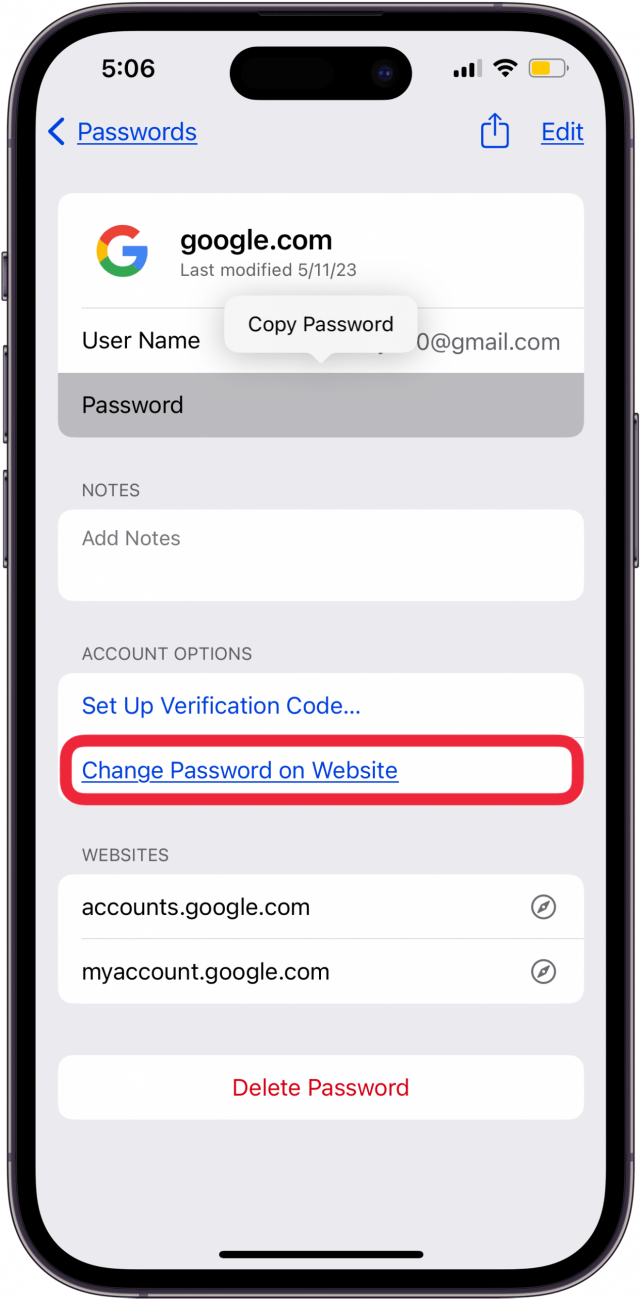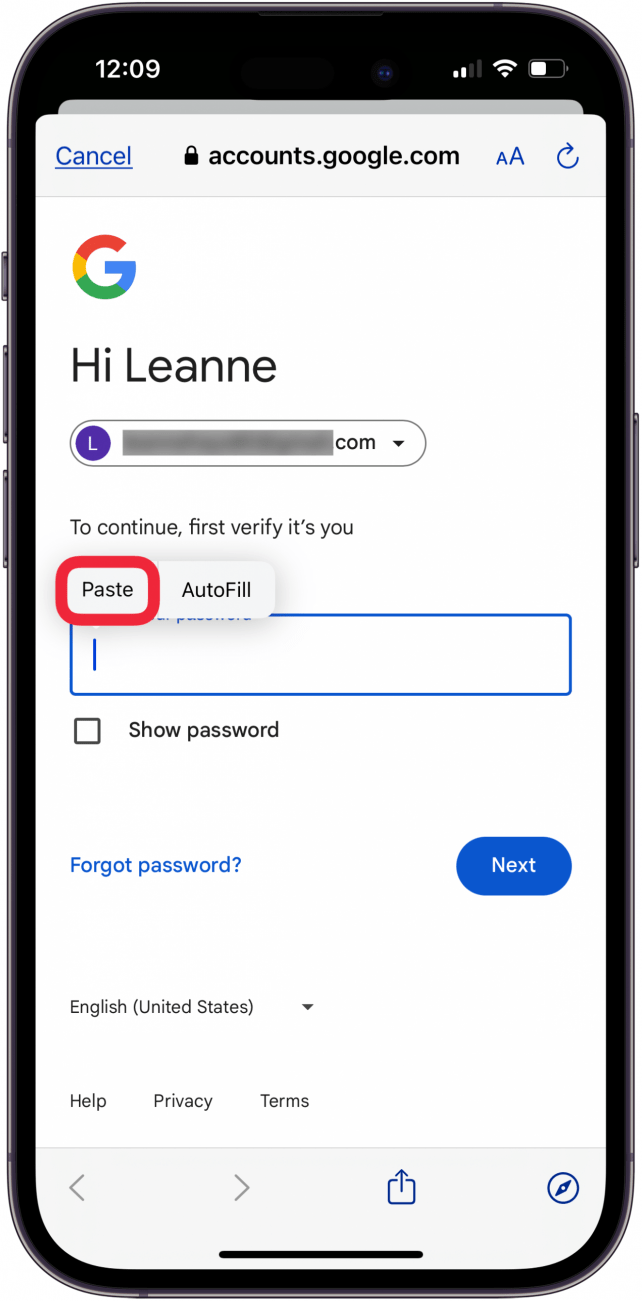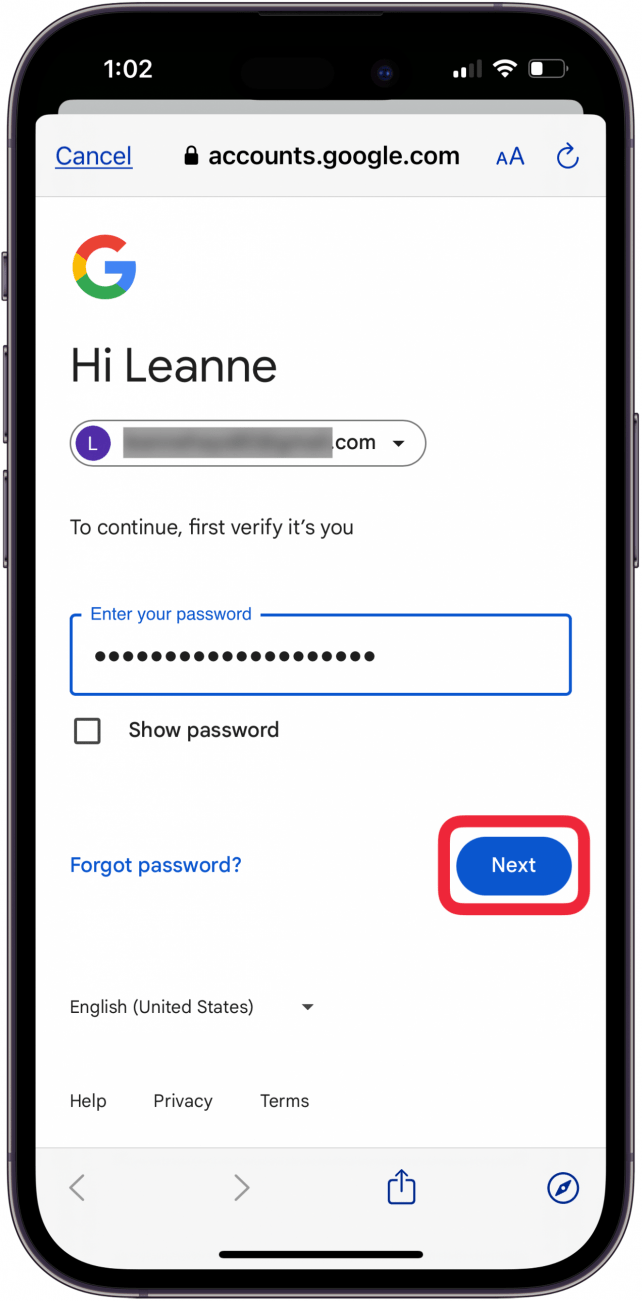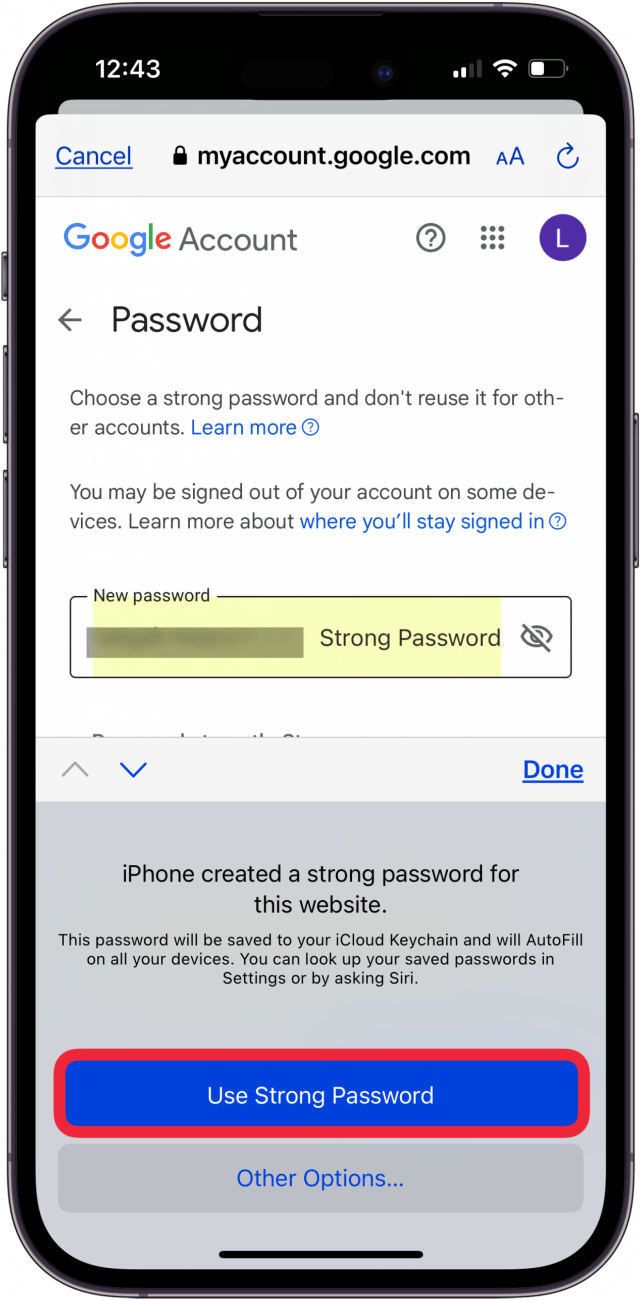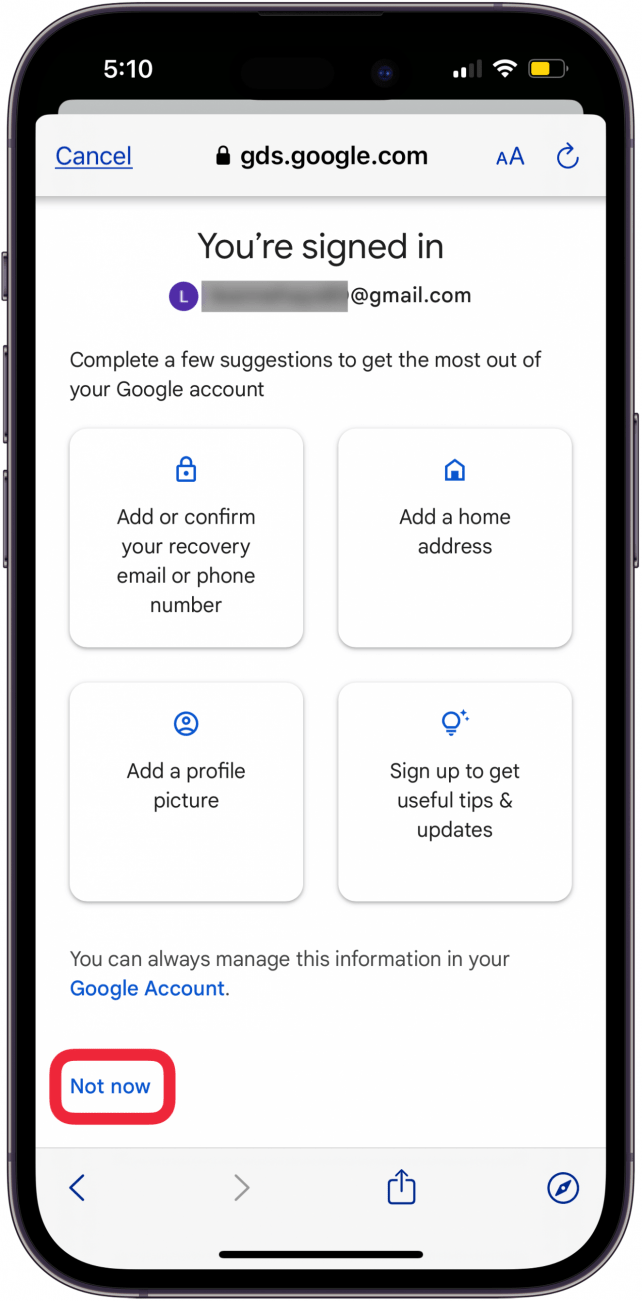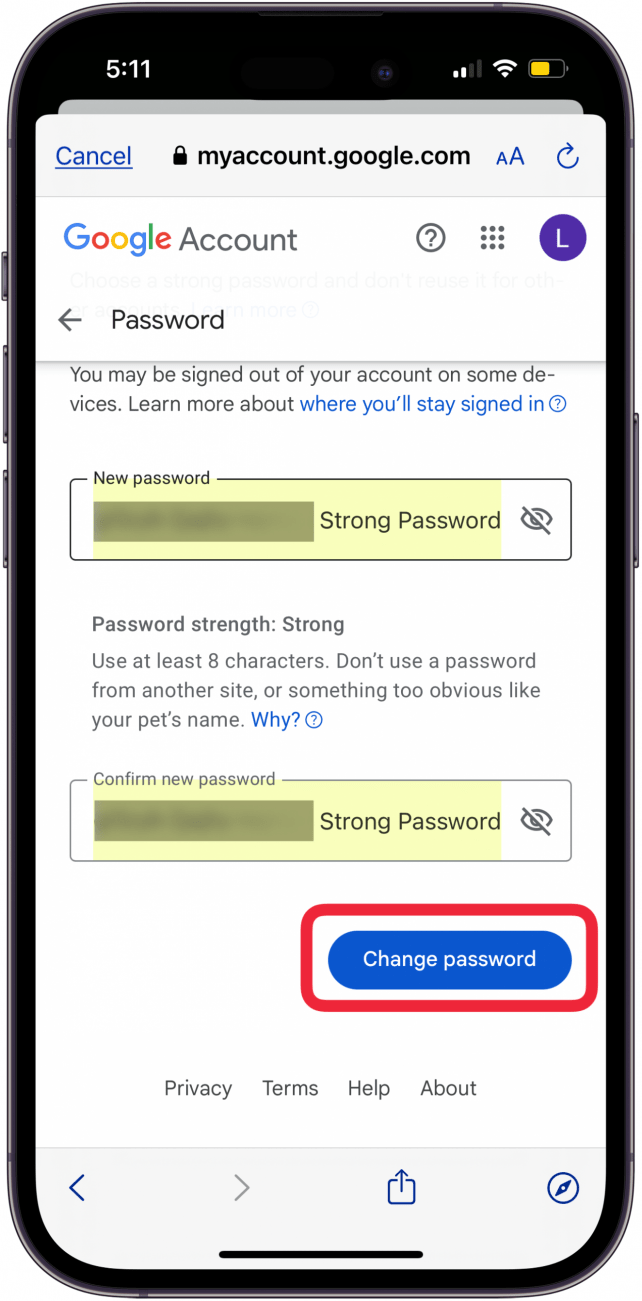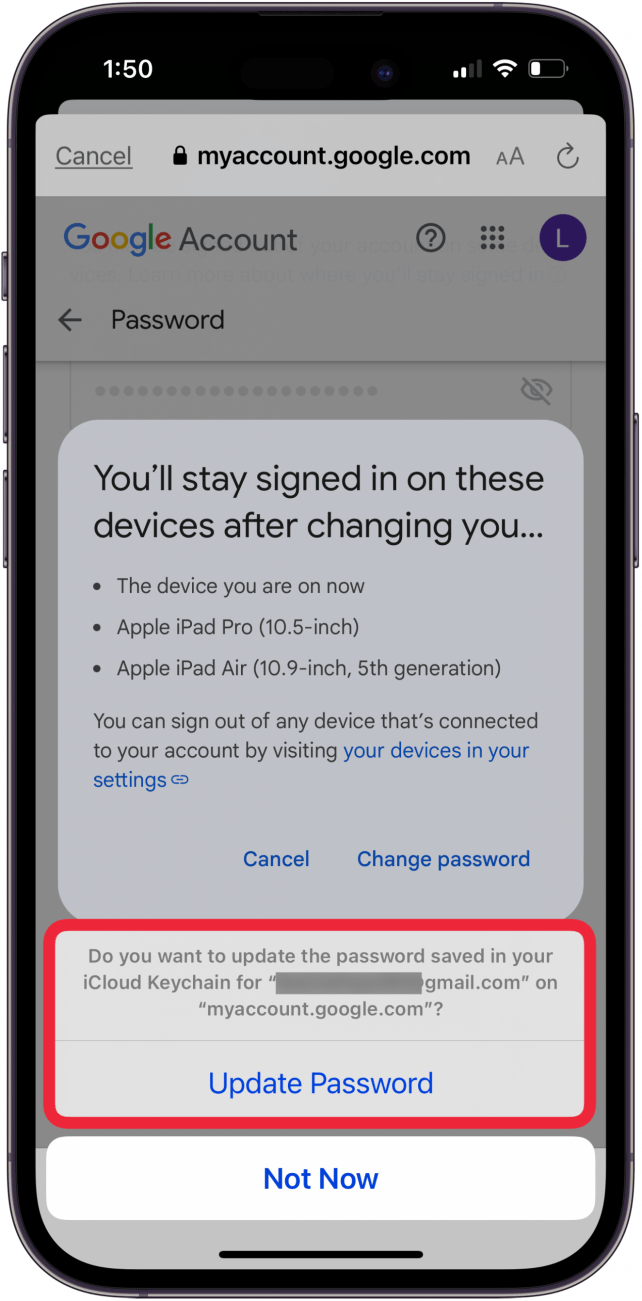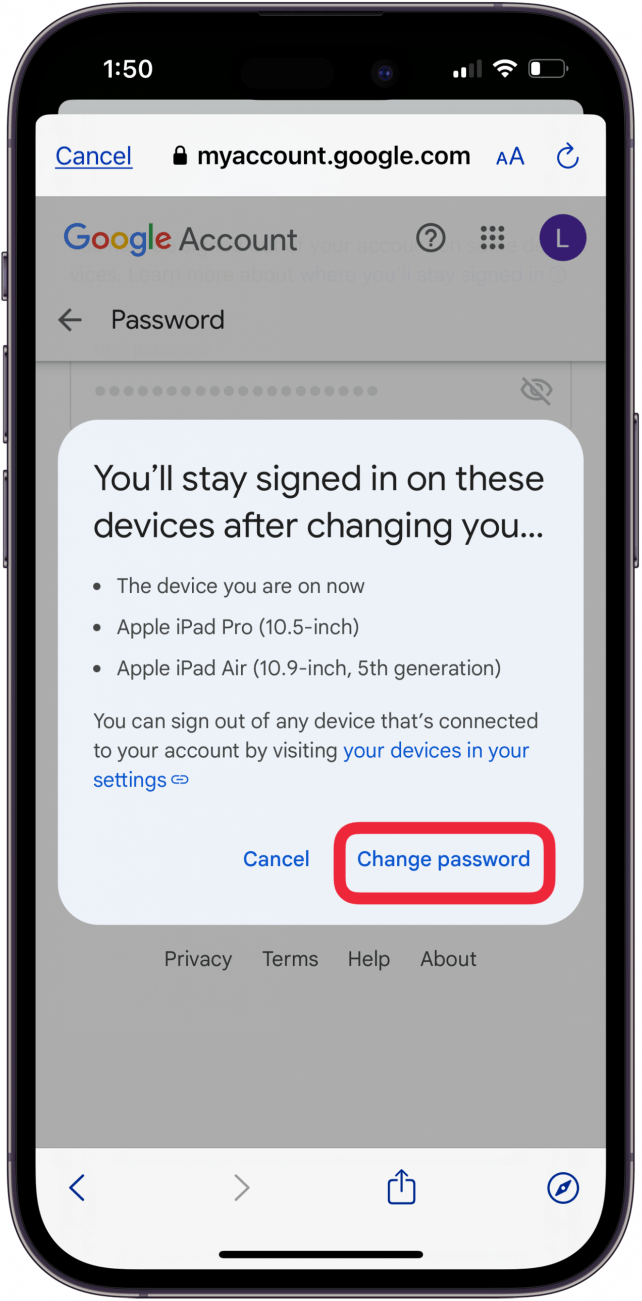Onko aika vaihtaa Google-salasana? Jos sinun on pakko kysyä, vastaus on luultavasti kyllä. Älä huoli; olipa sinulla äskettäin tietoturvaongelma tai haluat päivittää kirjautumistietosi ennakoivasti, näytämme, miten voit vaihtaa Google-salasanasi muutamalla helpolla askeleella.
Googlen salasanan palauttaminen iPhonessa ja iPadissa
Opin, miten vaihdan Google-salasanani iPhonessani, kun puhelimeni antoi minulle turvallisuussuosituksen salasanan nollaamiseksi, koska olin käyttänyt sitä toiseen tiliin (typerää, tiedän, mutta en ole aina ollut teknisesti taitava!). Jos sinun on opittava vaihtamaan Google-tilin salasana samasta syystä tai vain siksi, että siitä on kulunut jonkin aikaa, tässä on ohjeet:
- Avaa Asetukset-sovellus.
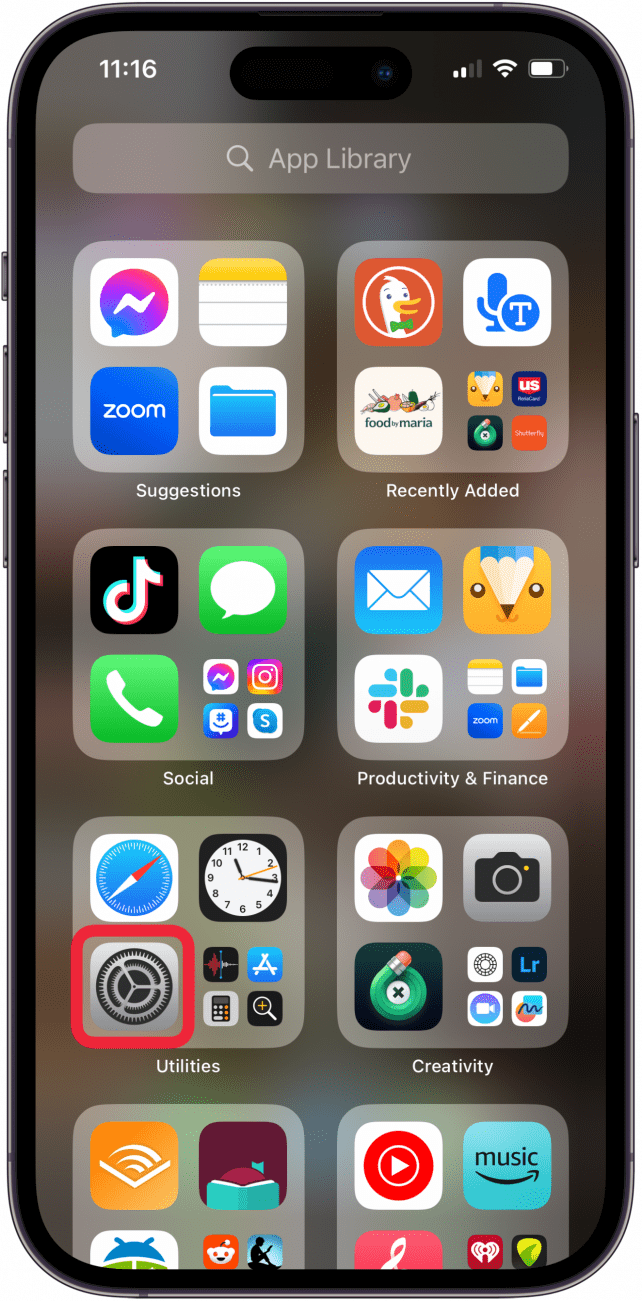
- Napauta Salasanat.

- Syötä salasanasi tai käytä FaceID:tä tai Touch ID:tä päästäksesi salasanoihisi.

- Napauta Google tai Gmail.

- Paljasta salasanasi napauttamalla pisteitä Salasana-kentässä ja napauta sitten Kopioi salasana.

- Napauta Vaihda salasana verkkosivustolla vaihtaaksesi Google-salasanan.

- Kosketa ja pidä salasanakenttää ja napauta sitten Napauta Täytä syöttääksesi vaiheessa 5 kopioimasi salasanan. Jos sinulla on useampi kuin yksi Google-tili, varmista, että oikea tili on valittu.

- Napauta Seuraava.

- Jos olet ottanut iCloud-avaimenperän käyttöön, napautaKäytä vahvaa salasanaa. Napauta Muut vaihtoehdot, jos haluat muokata salasanaa lisää.

- Google saattaa haluta, että lisäät tietoja tilisi profiiliin. Jatka napauttamalla Ei nyt.

- Napauta Vaihda salasana.

- Napauta Päivitä salasana päivittääksesi salasanasi iCloud-avaimenperässä.

- Vahvista Google-salasanan nollaaminen napauttamalla Vaihda salasana vielä kerran.

Nyt tiedät, miten voit vaihtaa Google-salasanan iPhonessa tai iPadissa! Jos nämä vaiheet eivät ole toimineet sinulle, ota yhteyttä Google Help saadaksesi lisää tukea. Muista myös tutustua ilmaiseenPäivän vinkki, josta löydät lisää hyviä Google- ja Gmail-oppaita!
 Tutustu iPhonen piilotettuihin ominaisuuksiinSaa päivittäinen vinkki (kuvakaappauksin ja selkein ohjein), jotta hallitset iPhonen vain minuutissa päivässä.
Tutustu iPhonen piilotettuihin ominaisuuksiinSaa päivittäinen vinkki (kuvakaappauksin ja selkein ohjein), jotta hallitset iPhonen vain minuutissa päivässä.
USEIN KYSYTYT KYSYMYKSET
- Miten vaihdan sähköpostisalasanani iPhonessa? Meillä on nopea ja helppo ohje miten vaihdan sähköpostisalasanasi, joka sisältää Gmail-, Yahoo-, Outlook- ja muut tilit.
- Onko aika vaihtaa Google-salasana? Jos sinun on pakko kysyä, vastaus on luultavasti kyllä. Älä huoli; olipa sinulla äskettäin tietoturvaongelma tai haluat päivittää kirjautumistietosi ennakoivasti, näytämme, miten voit vaihtaa Google-salasanasi muutamalla helpolla askeleella.
- Googlen salasanan palauttaminen iPhonessa ja iPadissa